Zusammenfassung:
Mit einer Datei-App, die auf Ihrem iPhone, iPad oder iPod installiert ist, können Sie Ihr Gerät verwalten, indem Sie gewünschte Daten hinzufügen oder unerwünschte Dateien entfernen. Wenn Sie dies wünschen, wird Ihnen dieser Artikel den kostenlosen iPhone-Dateimanager EaseUS MobiMover vorstellen, der Ihnen hilft, Ihre iOS-Daten zu organisieren.
Heutzutage ist das iPhone mehr als nur ein Telefon. Es spielt auch die Rolle einer Kamera, eines Musik-Players, eines Video-Players und einer Spiele-Maschine. Mit der Zeit wird Ihr iPhone oder iPad zu einem riesigen Informationsverarbeitungszentrum, in dem sich viele Dateien, darunter Bilder, Musik, Nachrichten und vieles mehr, ansammeln. Um Ihr Gerät zu organisieren, reicht die Datei-App auf dem iPhone nicht aus. Daher ist ein zusätzlicher iPhone-Dateimanager erforderlich.
Ob Sie die Datei-Apps von Apple oder einen iOS-Dateimanager eines Drittanbieters verwenden möchten, in diesem Beitrag finden Sie die Antwort.
| Manager | Profis | Nachteile |
|---|---|---|
| 📁Datei-App | Organisieren Sie Ihre Dateien auf dem Gerät, iCloud Drive und einem externen Laufwerk. | Dateien wie Fotos, Videos und Songs werden nicht automatisch in der Datei-App geladen |
| 💻iTunes | Synchronisierung von iOS-Daten mit Windows- und Mac-Computern | Vorhandene Dateien auf Ihrem iPhone löschen, wenn Sie Inhalte von iTunes mit Ihrem iPhone synchronisieren |
| 🎯EaseUSMobiMover | Einfache Anzeige und Verwaltung aller Dateien auf Ihrem iPhone | Die Einstellungen werden nicht synchronisiert |
🏷️iPhone Dateiverwaltungslösungen von Apple
Wenn es um die Verwaltung von iPhone-Daten geht, denken Sie vielleicht an iTunes und die Datei-App, die mit dem iPhone in iOS 11 oder höher ausgestattet ist. Sehen wir uns an, warum diese beiden Tools nicht die beste Wahl für die Verwaltung oder Organisation Ihrer iPhone-Daten sind.
Lösung 1. File app
Mit der Datei-App können Sie Ihre Dateien auf dem Gerät, iCloud Drive und einem externen Laufwerk organisieren. Aber Dateien wie Fotos, Videos und Songs werden nicht automatisch in die Datei-App geladen. Wenn ich z. B. 58 GB an Daten auf meinem iPhone verbraucht habe, befinden sich nur einige Dateien unter "Auf meinem iPhone" in der Ablage-App. Es reicht nicht aus, Ihre iPhone-Daten mit der Datei-App zu verwalten.
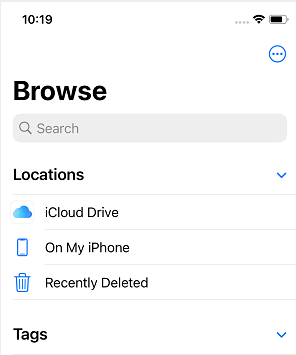
Lösung 2. iTunes
Es ist ein offizielles Tool von Apple, mit dem Sie Musik und Filme organisieren und genießen können. Sie können iOS-Daten mit Windows- und Mac-Computern über iTunes synchronisieren. Der größte Nachteil ist jedoch, dass beim Synchronisieren von Inhalten aus iTunes mit dem iPhone vorhandene Dateien auf dem iPhone gelöscht werden, was zu Datenverlust führen kann. Außerdem ist die iTunes-Synchronisierung zeitaufwändig und kann fehlschlagen, wenn das Netzwerk nicht stabil ist.
🏷️How zum Verwalten und Organisieren Ihrer iPhone-Dateien mit EaseUS MobiMover
Wie bereits erwähnt, sind sowohl iTunes als auch die Datei-App keine guten iPhone-Dateimanager für die Erledigung von Content-Management-Aufgaben. Sie brauchen ein zuverlässiges iOS Content Management Tool, um Ihre iOS-Daten mühelos zu verarbeiten. Hier ist EaseUS MobiMover der richtige kostenlose iPhone-Dateimanager, den wir empfehlen. Mit EaseUS MobiMover ist es einfach, alle Dateien auf Ihrem iPhone anzuzeigen und zu verwalten, einschließlich Kontakte, Nachrichten, Musik, Videos, Fotos, Safari-Lesezeichen, Notizen, Voicemail und so weiter. Sehen Sie unten, wie Sie Ihre iPhone-Dateien verwalten können.
- Zeigen Sie iPhone-Inhalte in Kategorien wie Audio, Bilder, Videos, Andere, Podcasts, Nachrichten, Kontakte, Notizen und Apps an.
- Zeigt Ihre Geräteinformationen, den verwendeten und den verfügbaren Speicherplatz an.
- Bietet die Möglichkeit, Ihre iPhone-Datei zu löschen, Dateien vom PC zum iPhone hinzuzufügen und Dateien vom iPhone auf den PC zu übertragen, z. B. Klingeltöne zum iPhone hinzuzufügen.
- Exportieren Sie Ihre Nachrichten und Kontakte in verschiedenen Formaten für Ihre unterschiedlichen Zwecke.
- Löschen Sie Apps von Ihrem iPhone.
- Sichern Sie Teile oder den gesamten Inhalt des iPhone auf dem PC.
Nehmen wir an, wie man Telefonkontakte von einem PC löscht, um zu zeigen, wie man iPhone-Daten mit EaseUS MobiMover verwaltet.
Schritt 1. Verbinden Sie Ihr iPhone über ein USB-Kabel mit Ihrem Computer, entweder Mac oder PC. Starten Sie EaseUS MobiMover und klicken Sie auf "Content Management > Kontakte".
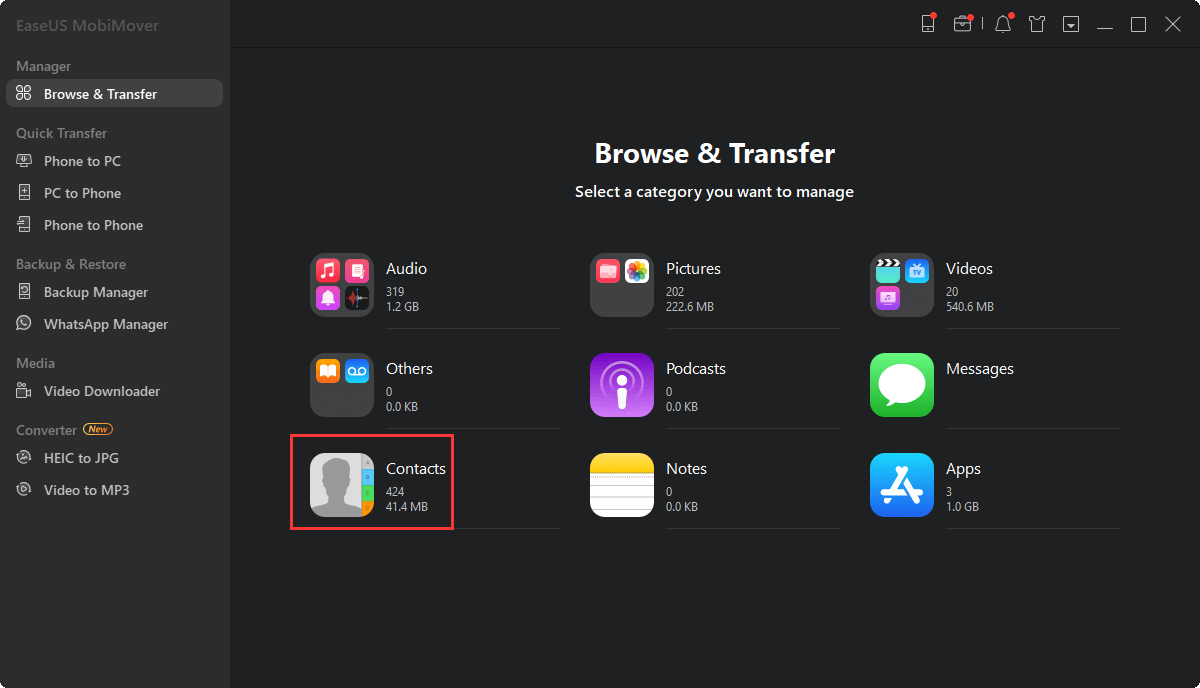
Schritt 2. Klicken Sie auf "Alle auswählen", um alle Kontakte auf Ihrem iPhone auszuwählen, oder aktivieren Sie das Kontrollkästchen neben den Elementen, die Sie entfernen möchten, um bestimmte Elemente auszuwählen, und klicken Sie dann auf "Löschen", um die ausgewählten Kontakte von Ihrem iPhone zu löschen. (Bevor Sie diese Dateien von Ihrem Gerät entfernen, empfehlen wir Ihnen, eine Sicherungskopie davon zu erstellen, indem Sie auf "Auf PC übertragen" klicken).
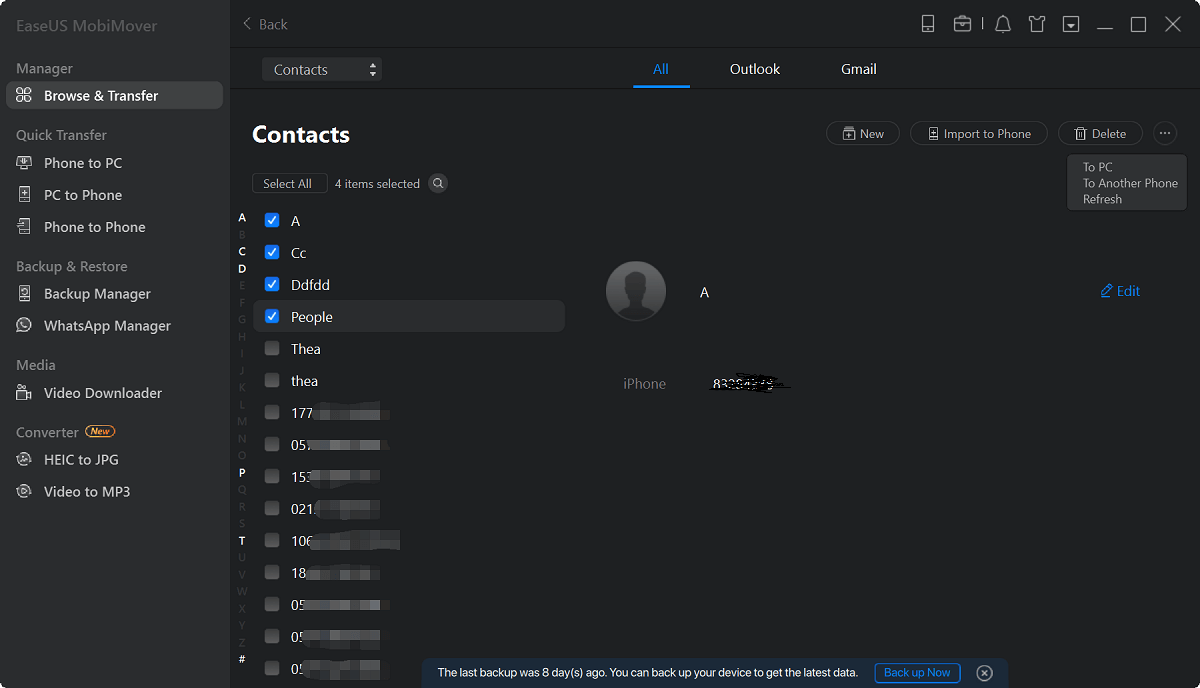
Schritt 3. Nachdem Sie auf die Schaltfläche "Löschen" geklickt haben, wird ein neues Fenster angezeigt, in dem Sie gefragt werden, ob Sie die ausgewählten Elemente löschen möchten. Klicken Sie in dem Fenster auf "Ja", um den Löschvorgang zu bestätigen.
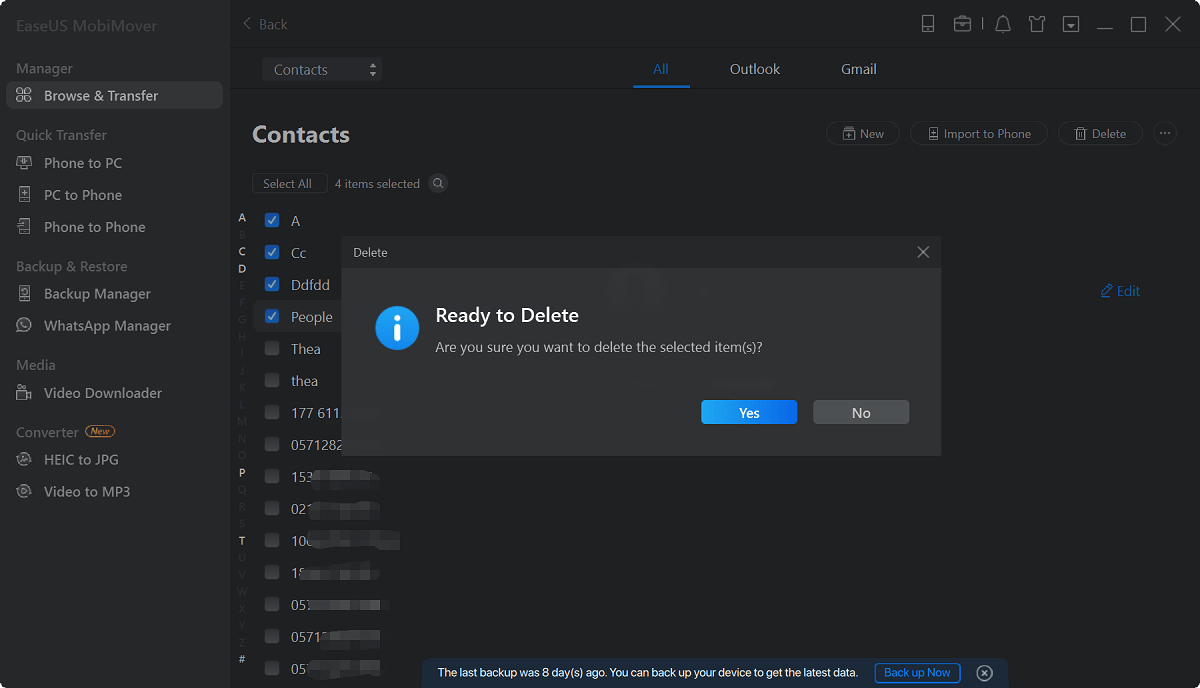
🏷️The Unterm Strich
Sie sehen, es ist ganz einfach, Ihre Kontakte mit EaseUS MobiMover zu verwalten. Oben haben wir beschrieben, wie EaseUS MobiMover Ihre iPhone-Inhalte verwalten kann. Es ist nicht nur ein iPhone-Dateimanager, sondern auch ein iPhone-Datentransfer-Tool und ein Video-Downloader. Sehen Sie weitere Funktionen von EaseUS MobiMover.
- iPhone Datenübertragung - Übertragen Sie Kontakte, Videos, Fotos und andere Dateien vom iPhone/iPad/iPod zum PC/Mac, vom PC/Mac zum iOS-Gerät und von einem iOS-Gerät zum anderen.
- WhatsApp-Backup - Sichern Sie Ihre WhatsApp-Chats vom iPhone auf dem PC, und stellen Sie sie auf demselben oder einem anderen iPhone wieder her.
- iPhone-Backup-Tool - Sichern Sie Ihre persönlichen Daten und Multimediadateien auf einem PC und stellen Sie sie bei Bedarf auf Ihrem iPhone wieder her.
- Dateikonverter - Konvertieren Sie HEIC-Bilder im Stapelverfahren in JPG oder konvertieren Sie beliebige Videos in MP3.
Mit EaseUS MobiMover können Sie iPhone-Daten frei verwalten und Daten zwischen Geräten übertragen. Egal, ob Sie Dateien zwischen iPhone und Mac übertragen oder Videos von YouTube auf Ihr iPhone herunterladen möchten, mit EaseUS MobiMover können Sie das ganz einfach tun. Zögern Sie nicht und probieren Sie es aus.
🏷️FAQs auf Free File Manager für iPhone und iPad unter Windows
Haben Sie noch Fragen zum Dateimanager für iPhone und iPad unter Windows? Dann lesen Sie die folgenden FAQs, um mehr zu erfahren.
1. Wie kann ich iOS-Dateien unter Windows verwalten?
Unter Windows können Sie auch iTunes installieren und das iPhone mit Ihrem Computer verbinden, um Ihre iOS-Dateien zu verwalten. Mit iTunes können Sie Dateien und Verzeichnisse ändern, löschen oder auf Ihren PC kopieren.
2. Was passiert, wenn der iPhone-Speicher voll ist?
Sie können nichts tun, wofür Sie Speicherplatz benötigen, z. B. neue Anwendungen installieren, Fotos aufnehmen, Mediendateien synchronisieren, Ihr Betriebssystem aktualisieren oder etwas anderes. Sie müssen einige weniger wichtige Inhalte löschen oder übertragen. Es wird empfohlen, Dateien zur Sicherung auf iTunes oder EaseUS MobiMover zu übertragen.
3. Wie kann ich auf alle iOS-Dateien zugreifen?
Sie können auf Dateien auf Ihrem iPhone oder iPad in der App "Dateien" zugreifen. Und dann in der Dateien-App nach der Datei suchen oder sie durchsuchen.
Ich hoffe, dieser Artikel ist hilfreich für Sie. Wenn Sie weitere Fragen oder Sorgen zu diesem Thema haben, können Sie uns kontaktieren. Um diese Informationen mit Ihren Freunden zu teilen, klicken Sie auf die Schaltfläche unten.
Weitere Artikel & Tipps:
-
7 Methoden: MP3 vom PC auf das iPhone zu übertragen (Windows und Mac)
![author-Maria]() Maria / 2025-08-28
Maria / 2025-08-28 -
Wie man Nachrichten von Samsung auf Samsung überträgt | 5 Wege
![author-Maria]() Maria / 2025-08-28
Maria / 2025-08-28
-
Wie man Fotos vom iPad auf ein Flash-Laufwerk überträgt I Top 6 Ways
![author-Maria]() Maria / 2025-08-28
Maria / 2025-08-28 -
Was sind der orangefarbene und der grüne Punkt auf meinem iPhone?
![author-Maria]() Maria / 2025-08-28
Maria / 2025-08-28

EaseUS MobiMover
- Transfer von iPhone zu iPhone
- Videos with per URL downloaden
- Daten auf iOS-Geräten verwalten
iPhone Daten übertragen